project reader导出PDF的方法
- 时间:2020-08-11 16:18
- 来源:下载吧
- 编辑:weijiayan
project reader是一款非常强大的文件处理工具,它是专门针对Microsoft Project软件进行研发推出的,可以帮助用户快速的对project文件进行编辑和存储,还能够支持MPP格式以及XML数据库格式等文件,其中也支持打印功能,可以帮助用户将project文件打印导出为PDF文件,有很多用户在操作这款软件的时候会需要用到导出PDF的操作,那么接下来小编就跟大家分享一下具体的操作方法吧,有需要的朋友不妨一起来看看这篇方法教程,希望这篇教程能够对大家有所帮助。
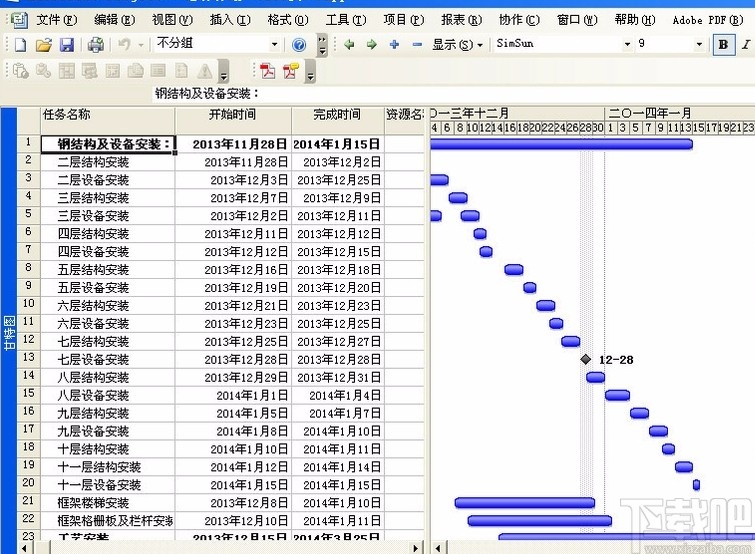
方法步骤
1.首先第一步,我们打开软件之后,在软件中打开project文件,打开之后如下图中所示。
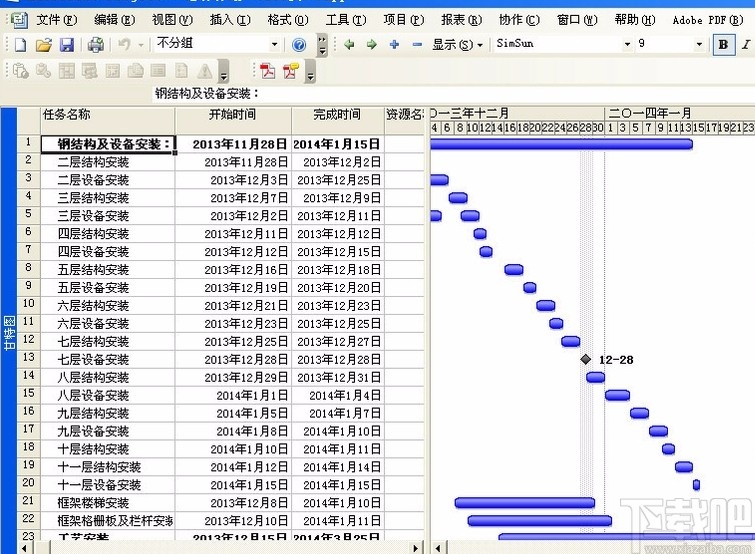
2.打开文件之后点击左上角的文件选项卡,然后在出现的选项中点击打印这个功能选项,如下图中所示。
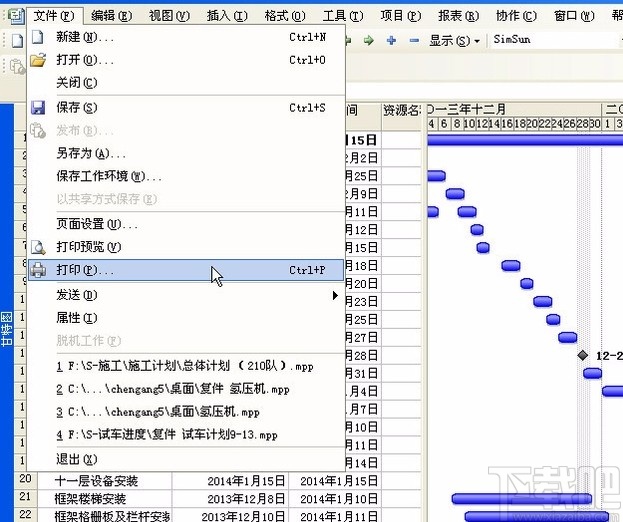
3.点击打印之后会打开一个打印文件的界面,我们在这个界面中找到打印机名称,选择为adobe pdf。
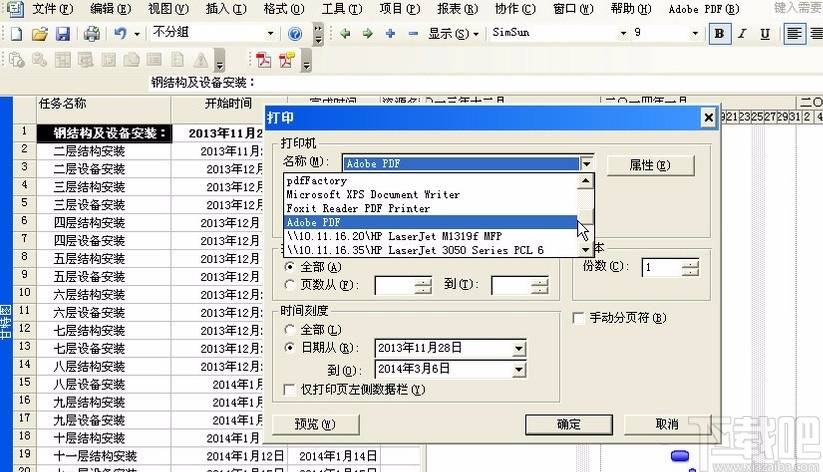
4.之后下一步我们在设置好打印时间区域,如下图中所示,根据用户自己的需求来设置这个时间区域即可。
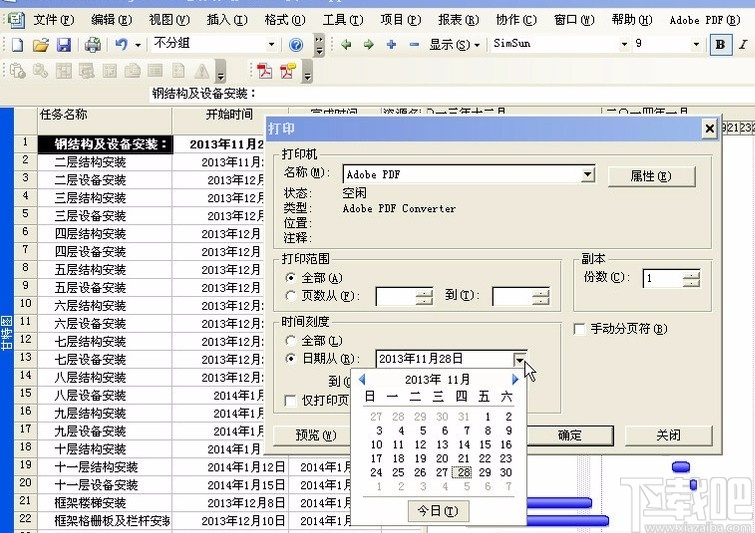
5.设置好时间区域之后点击开始打印即可,然后就会开始虚拟打印PDF文件了,等待打印操作完成即可。
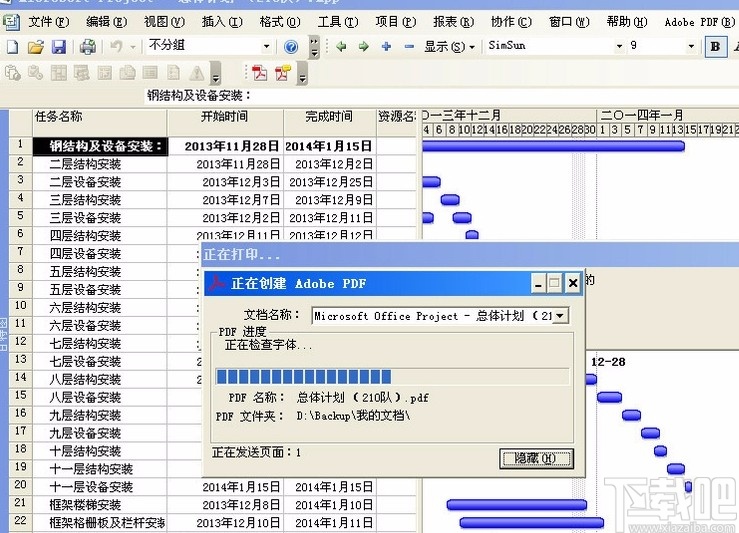
6.等到打印操作完成之后,我们就可以打开查看打印成PDF的效果了,可以直接保存为PDF文件。
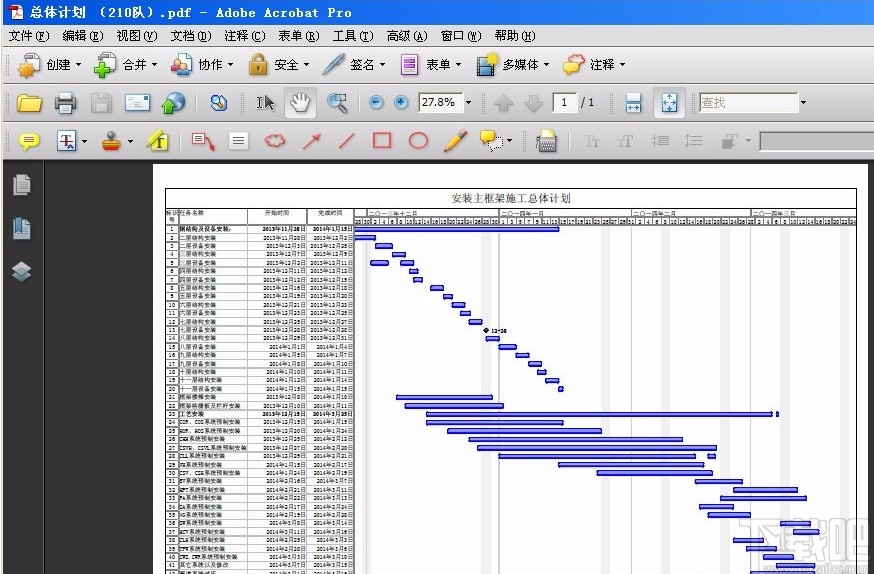
使用上述教程中的操作方法我们就可以通过project reader这款软件导出保存为PDF文件了,有需要的朋友赶紧试一试这个方法吧,希望这篇方法教程能够帮助到大家。
最近更新
-
 淘宝怎么用微信支付
淘宝怎么用微信支付
淘宝微信支付怎么开通?9月5日淘宝公示与微信
- 2 手机上怎么查法定退休时间 09-13
- 3 怎么查自己的法定退休年龄 09-13
- 4 小红书宠物小伙伴怎么挖宝 09-04
- 5 小红书AI宠物怎么养 09-04
- 6 网易云音乐补偿7天会员怎么领 08-21
人气排行
-
 Office 2016自定义选择组件安装方法(附工具下载)
Office 2016自定义选择组件安装方法(附工具下载)
Office2016不仅不能自定义安装路径,而且还不能选择安装的组件,
-
 office 2013/2010 免密钥激活破解教程
office 2013/2010 免密钥激活破解教程
office2013、office2010免密钥激活破解方法是很多朋友感兴趣的。
-
 最简单在Foxit PDF Editor合并pdf文档的方法
最简单在Foxit PDF Editor合并pdf文档的方法
最简单在FoxitPDFEditor合并pdf文档的方法,有时我们看到自己张比
-
 EXCEL忘记密码怎么办?EXCEL工作表怎么清除密码
EXCEL忘记密码怎么办?EXCEL工作表怎么清除密码
EXCEL是最常用的办公制表软件,有时候制作的工作表想为了保护数据
-
 Office 2016安装路径修改方法 安装位置随意改
Office 2016安装路径修改方法 安装位置随意改
Office2016安装程序不仅不能选择要安装的组件,而且连安装路径都
-
 office2010安装与激活
office2010安装与激活
office办公软件是一个电脑必备的软件来的。office2010这是一个强
-
 Foxit PDF Editor安装许可密钥
Foxit PDF Editor安装许可密钥
FoxitPDFEditor安装许可密钥,有了加密,我们有时在传送重要的文
-
 完美解决Office 2016 for Mac无限崩溃的问题
完美解决Office 2016 for Mac无限崩溃的问题
网友向小编反映“购买了office2016forMac正版后感觉很不给力!每
-
 Foxit PDF Editor怎么编辑PDF里面的文字
Foxit PDF Editor怎么编辑PDF里面的文字
FoxitPDFEditor怎么编辑PDF里面的文字,有时我们拿到一份新的PDF
-
 Foxit PDF Editor怎样将PDF页面旋转
Foxit PDF Editor怎样将PDF页面旋转
FoxitPDFEditor怎样将PDF页面旋转,有时我们做的PDF想把它旋转过

